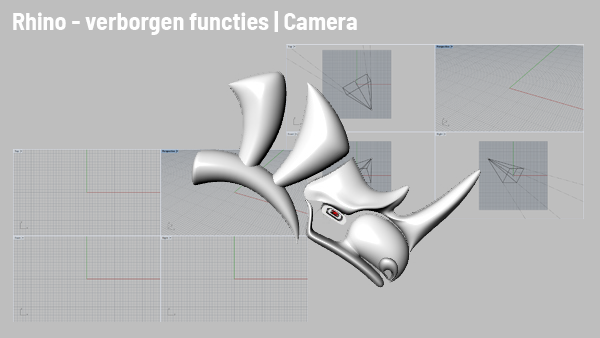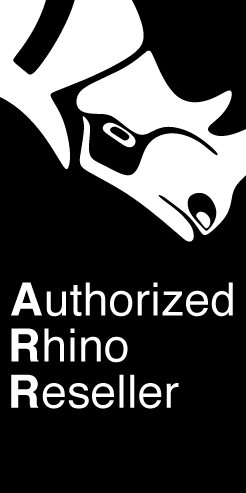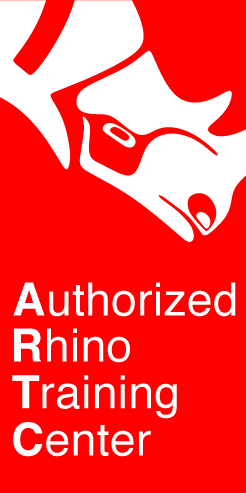Regelmatig zal Eric Eelman, onze Rhino specialist, in deze blog handige 'verborgen' functies in Rhino behandelen waarmee veel tijd bespaard kan worden. Deze keer gaat hij in op: Dynamische camera manipulatie.
De weergave voor de verschillende Viewports kan dynamisch gewijzigd worden met de rechtermuisknop. Door deze knop ingedrukt te houden kan in de 2D Views geschoven (Pan) en in het perspectief gedraaid (Orbit) worden. Met de muiswiel kan gezoomd worden. Wanneer in een 2D View de rechtermuisknop tegelijkertijd met de Ctrl + Shift knoppen wordt gebruikt, kan er uit de 2D weergave 'gebroken' worden en wordt de View een 3D weergave met een Cplan van de betreffende 2D View.
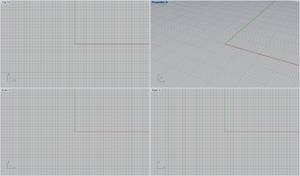
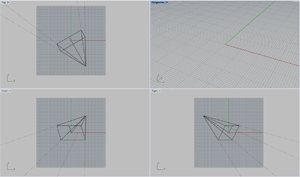
De Viewports worden elk door een camera aangestuurd. Standaard staan deze loodrecht op de Cplanes en zijn ze niet te zien. De Camera(kegel) van een specifieke View kan zichtbaar gemaakt worden (in de andere Views) door de betreffende Viewport actief te maken en vervolgens op F6 te drukken of in de command regel Camera in te typen en dan op Show te klikken. De Weergave van deze View kan nu, door de punten van de Camera te verslepen, aangepast worden.

Aanvullende informatie kunt u vinden in de McNeel Wiki: keyboard and mouse combinations. Neem voor meer informatie contact met ons op: 020 - 314 44 10 of